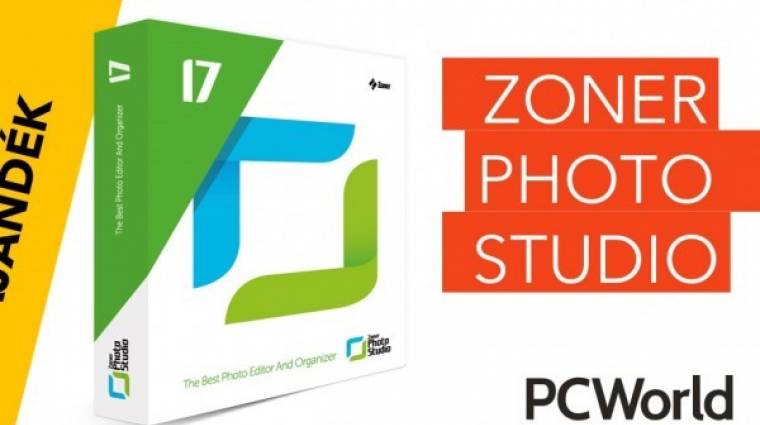A PC World előfizetői egy évig ingyen használhatják a program 17-es kiadásának Pro verzióját - a friss Office kliensekkel és a hatalmas, 1 TB tárhellyel egyetemben. Bővebb információ: pcworld.hu/elofizetes
Már a Zoner Photo Studio korábbi verziói is rendkívül komplex csomagok voltak, amelyekkel akár a százszámra lőtt fotókat is eredményesen lehetett rendszerezni és szerkeszteni, a 18-as kiadás viszont további hasznos újdonságokkal bővült, kiegészítve az egyébként is gazdag funkciókínálatot. Az egyik legmeghatározóbb újdonság, hogy az új [Develop] részben formátumtól függetlenül bármit veszteségmentesen szerkeszthetünk. Mutatunk még néhány olyan újdonságot, amelyeknek nagy hasznát lehet venni a mindennapi szerkesztések során.
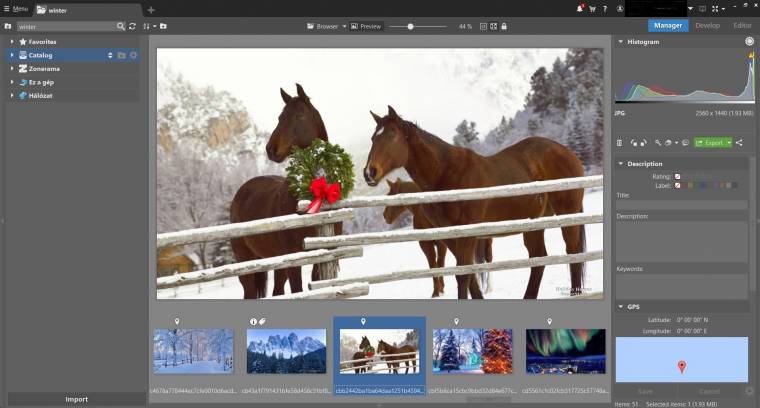
A 18-as verzió megújult kezelőfelülete a korábbiaknál egyszerűbbé teszi a böngészést és a navigációt. A bal szélső panelen választhatjuk ki az adattárolónk egyes mappáit, a hálózati tárolókat, a Zonerama online tárhelyet és a [Catalog] szekciót. Ennek az a különlegessége, hogy az ide rögzített képeinkkel villámgyorsan dolgozhatunk, és ezeknél a gyorskeresés is működik. Új tartalmat a [Catalog] részbe a plusz jellel tarkított mappa ikonnal tudunk felvenni.
Igazi különlegesség, hogy amikor egy kollekciót külső merevlemezről vagy flash drive-ról veszünk fel, akkor az előnézeti képek még az eltávolítás után is megmaradnak. A gyors kezelést segíti a jobb oldali panel [Manager] szekciója is. A fotókhoz itt tudunk kulcsszavakat rendelni, illetve a tömeges műveleteket is itt érhetjük el. A rendszerezés elősegítéséhez érdemes kitölteni a cím [Title], a leírás [Description] és a kulcsszavak [Keywords] mezőket is. Fentebb csillagokkal osztályozhatunk és színes címkét is rendelhetünk az elemekhez. A program bal felső sarokban lévő keresője önmagában is fejlett, de ezzel a plusz munkával később villámgyorsan listázhatjuk a találatokat az összes eddig említett kritérium és még fölrajzi hely alapján is.
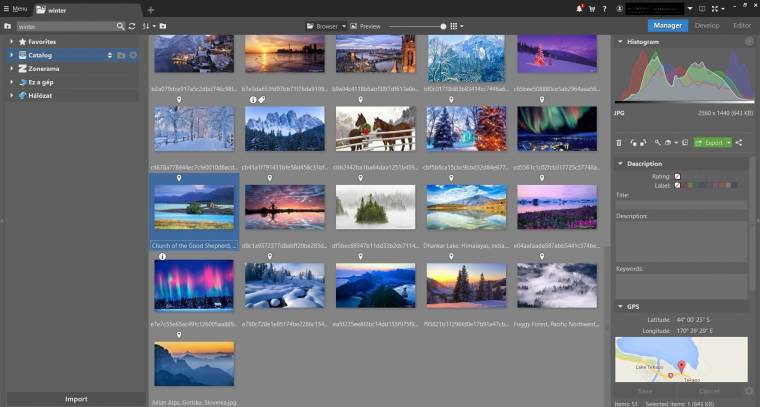
Van, amikor hasznos a sok ablak és funkció, de van, amikor jobb lenne csak a kész képeket nézegetni, zavartalanul, és lehetőleg egy sokadik külön segédprogram nélkül. Az új verzió egy önálló képnézegetővel is rendelkezik, ami a legegyszerűbben az [F3] billentyűvel aktiválható. Ez teljes ablakban mutatja a fotókat, és tényleg csak a megtekintéshez legszükségesebb műveleteket mutatja egy lapos panelen. Ha látunk valami javítanivalót, az [Open in ZPS] vagy az [Esc] azonnal visszavisz a teljes programba.
Szintén remek újítás a [Get Location] funkció. Ennek a segítségével egy képhez nagyon egyszerűen rögzíthetjük a földrajzi helyet, méghozzá a GPS-koordináták alapján, automatikusan. A használathoz a [Manager] panelen kell legörgetni, majd a [GPS] szekció alján lévő [Get Location] gombra kattintani. Az alkalmazás az ország, állam és város mellett a konkrét hely nevét is hozzárendeli a metainformációkhoz.
A Zoner Photo Studio 18 sok más segédprogramot kivált még az eddigieken felül is. A [Menu], [Acquire] menüponton keresztül például importálhatjuk a szkenner képeit, és különböző feltételek alapján képernyőképet is kérhetünk. Az alap képernyőmentési módon kívül a [Via Screen Capture…] funkció az aktív ablakot, a kijelölt ablakot és a kurzor alatti elemet is le tudja menteni. A háttérszín, az árnyék és a kurzor jelenléte, illetve a mentés helye és részletei egyaránt beállíthatók. Az [Extract JPEGs from File…] parancs képes kiszedni a JPEG képeket az egyes fájlokból, de még talán ennél is érdekesebb lehet az [Acquire Pictures from PDF], ami PDF dokumentumokból halássza ki a képeket.
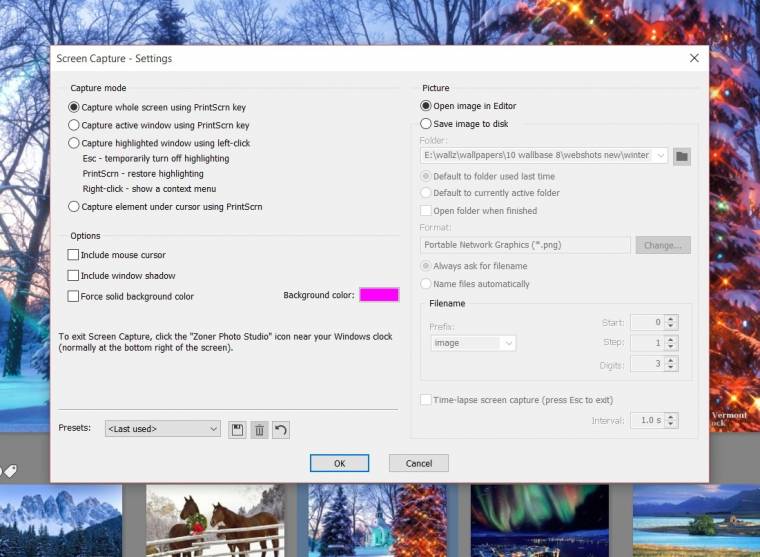
Létezik olyan kép, amit jobban szeretünk megtartani családon belül, és létezik sok más, amit szívesen közzéteszünk a neten. A 18-as verzióban még ehhez a feladathoz sem kell más alkalmazást választani. A [Manager] szekcióban elegendő megkeresni az [Export] felirat jobb oldalán lévő [Share] ikont, és rákattintani. A legördülő menü több megosztási lehetőséget is kínál. A népszerű közösségi oldalak közül a Facebookra és a Twitterre is posztolhatunk a fiókadataink megadása után. Ha inkább konkrét személynek akarjuk továbbítani a fotó(ka)t, akkor érdemesebb lehet az [E-mail] vagy a [Link] lehetőséget választani. A program mindkét opciónál feltölti az anyagot a Zonerama webes albumba, majd egy hivatkozást mellékel. Ezen keresztül megnyithatóak vagy letölthetőek a képek. A megosztott hivatkozások 3 hónap elteltével maguktól lejárnak. Ha megújítanánk vagy törölnénk egy hivatkozást, erre a [Shared Links] résznél van lehetőségünk. A [Postcard] sorra kattintva saját képeslapot is alkothatunk.
Hat izgalmas Zoner-funkció
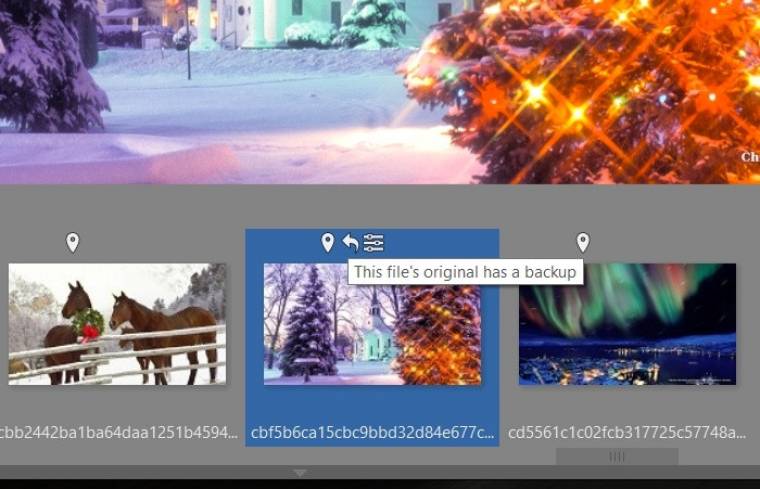
A [Develop] részleg nem csak veszteségmentes szerkesztést garantál, azt is lehetővé teszi, hogy az elbaltázott munkától gyorsan megszabaduljunk, az eredeti kép épségét nem veszélyeztetve. Ehhez a visszafelé mutató nyílra kell kattintani a fotó fölött, az eredeti előnézetéhez pedig a jobb oldali panelen lévő [Show Originalra].

A szelfizés nagyobb népszerűségnek örvend, mint valaha. Sok aranyszabály van, hogy milyen a jó szelfi, de alap, hogy pattanások és bőrhibák nincsenek rajta. Ezek eltávolítására nyújt gyorssegélyt az [Editor] részben a [Healing Brush], ami a [J] billentyűvel gyorsan előcsalogatható. A klónozással szemben megtartja a bőr struktúráját.
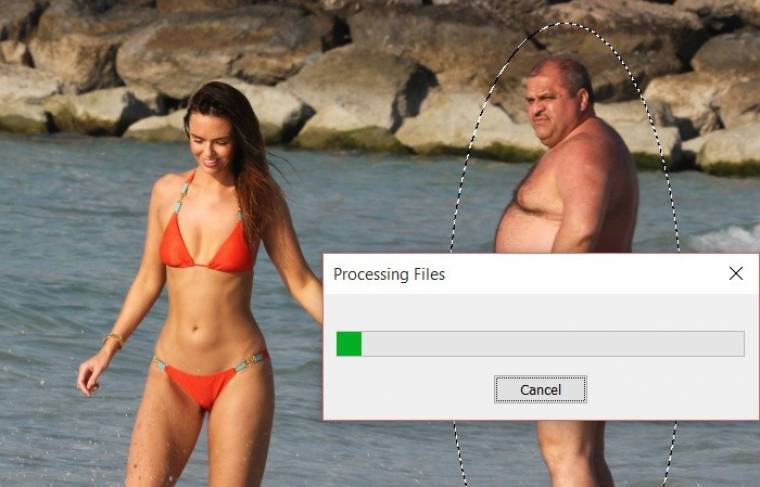
Sok pillanat van, amikor egyszerűen nem lehet minden háttérszereplőt és táblát kitakarni. A tökéletes fotó érdekében azonban egy kis utómunka csodákra képes. A klónozás helyett csak ki kell jelölni egy lasszóval a zavaró területet, hogy a Fill with Surroundings [Shift + Delete gombok] utasítás tehesse a dolgát.
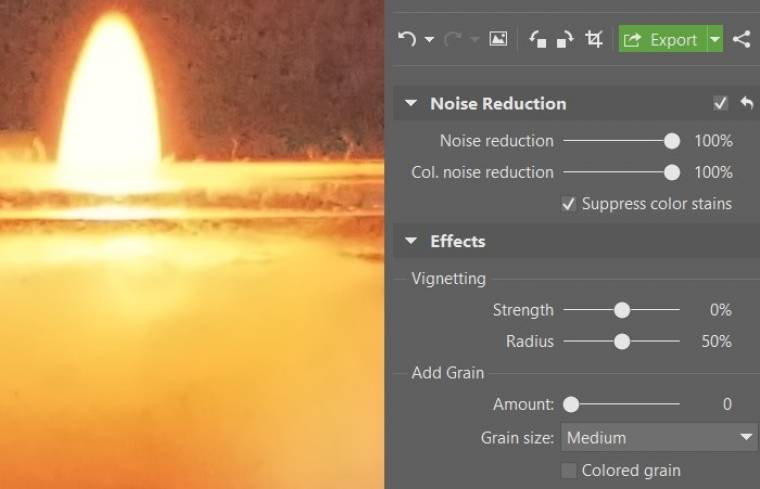
A rosszul megvilágított környezetekben sokat segíthet a fényképezőgép magasabb ISO értékkel való használata. Sajnos azonban ennek az eredménye általában digitális zaj lesz. Ezt nagyban lecsökkenthetjük, kis szerencsével pedig akár teljesen el is tüntethetjük a [Develop] rész [Noise Reduction] funkciójának a használatával.
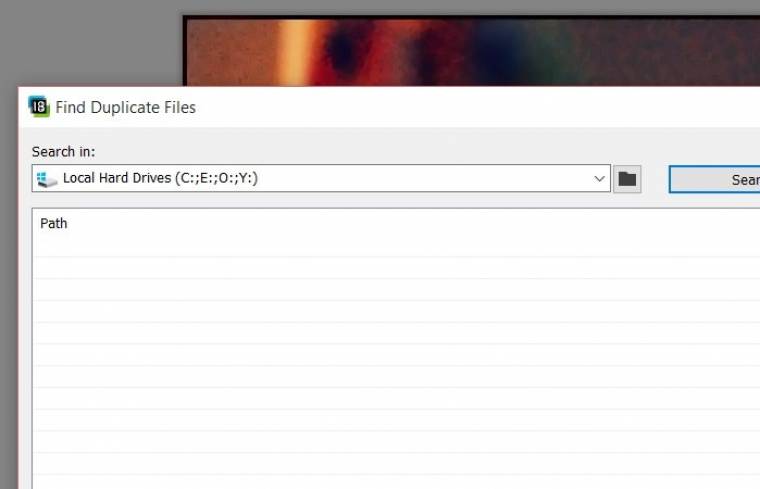
Az idő múlásával elkerülhetetlenül is letöltünk egy-egy képet vagy elmentünk egy módosítást többször. Később ezek feleslegesen foglalják a helyet, így érdemes őket felkutatni és törölni. Ebben segít a [Menu], [Organize], [Find Duplicate Files…], ami egyforma nevű és tartalmú képeket kutat fel a kiválasztott meghajtókon.
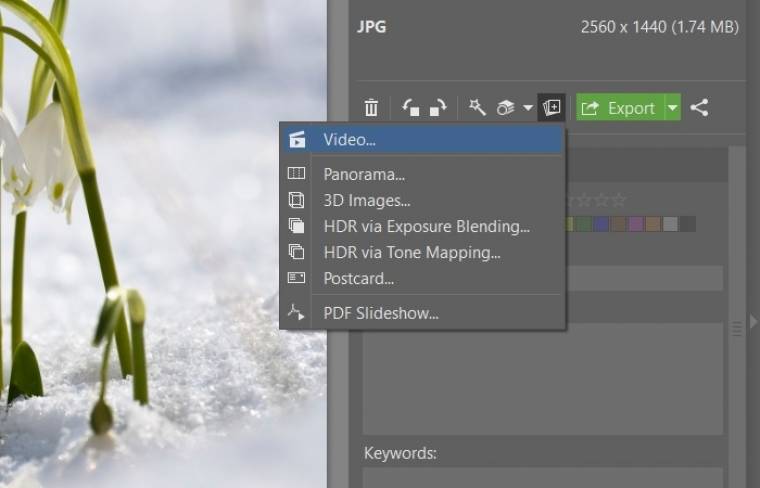
Egy kiránduláson vagy a karácsonykor készült képek mindig jobban mutatnak egy zenei aláfestéssel felturbózott videóban. A [Manager], [Create], [Video…] funkció a kiválasztott mappa fotóiból full HD-s videót készít, amelyben az átmeneteket, a közelítést, az időtartamot, a háttérzenét és a háttérszínt tetszés szerint tudjuk alakítani.
Megtetszett a Zoner Photo Studio 18? A termékkel kapcsolatban további információt a zoner.hu oldalon vagy az admin@zoner.hu e-mail címen kaphatsz.